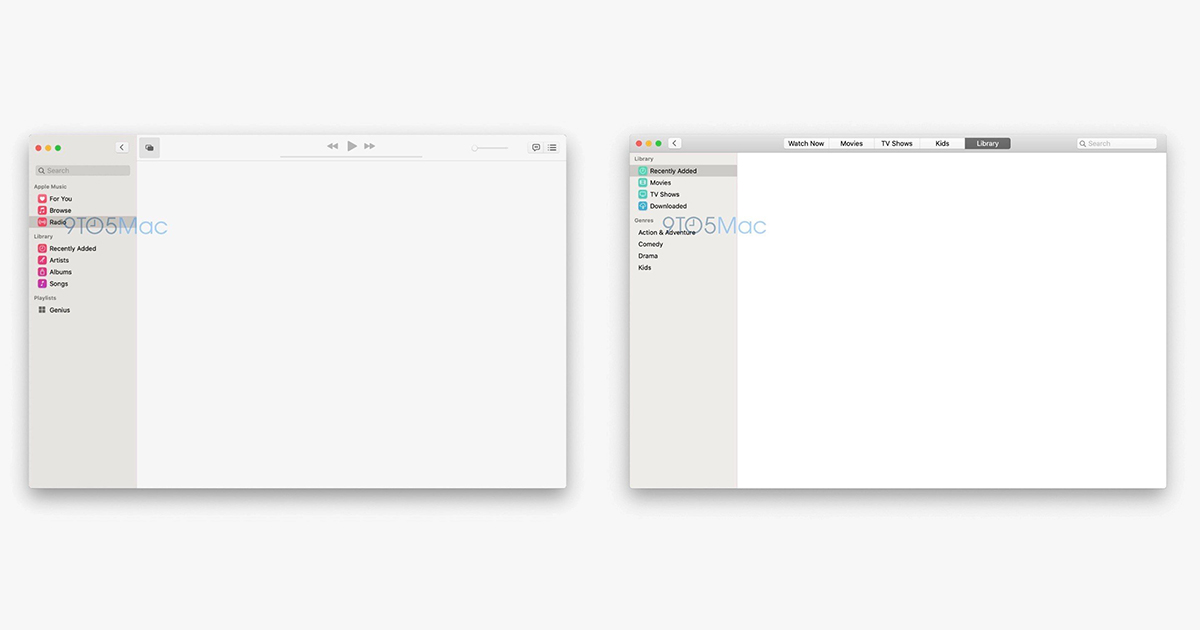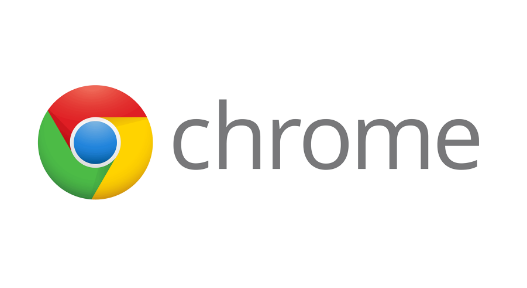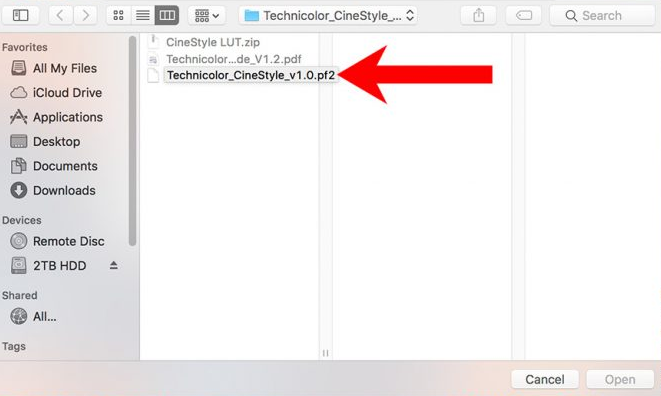Paano Mag-install / Mag-flash ng isang Stock Firmware gamit ang Odin
Ang pag-flashing ng isang firmware gamit ang Odin ay medyo madali, ngunit maging maingat ka sa mga pagpipilian na pinili mo sa Odin screen at mga file na iyong na-flash. Ang anumang pag-iingat ay maaaring humantong sa isang brick na aparato. Kung nag-flashing ka ng isang firmware gamit ang Odin sa kauna-unahang pagkakataon, inirerekumenda namin sa iyo na huwag magmadali at sundin nang maingat ang bawat hakbang.
Basahin din: Paano Mag-install ng TWRP Recovery gamit ang Odin
Panuto
- I-unzip ang Odin 3.10.7 .zip file at patakbuhin / buksan Odin3 v3.10.7.exe file mula sa mga nahango na file sa iyong PC.
- (Kung naaangkop) Paganahin ang OEM upang i-unlock:
- Pumunta sa Mga Setting Tungkol sa telepono at i-tap ang Bumuo ng numero pitong beses upang paganahin Mga pagpipilian ng nag-develop .
- Bumalik sa pangunahing screen ng Mga Setting, mag-scroll sa ibaba at piliin ang Mga pagpipilian ng nag-develop mula doon.
- Sa ilalim ng mga pagpipilian sa Developer, hanapin ang Paganahin ang OEM unlock checkbox / toggle at tiyaking Suriin mo ito o I-ON ito.
- I-boot ang iyong aparato sa Samsung sa mode na Pag-download:
- Patayin ang iyong telepono.
- Pindutin nang matagal ang Home + Power + Volume down na mga pindutan nang ilang segundo hanggang sa makita mo ang isang screen ng babala.
- Pindutin ang Volume Up sa screen ng babala upang tanggapin ito at mag-boot sa mode na Pag-download.
- Kapag ang iyong aparato ay nasa download mode, ikonekta ito sa PC gamit ang isang USB cable. Dapat makita ng Odin window sa PC ang telepono at ipakita ang isang Naidagdag !! mensahe
- Ngayon kunin ang .zip firmware file na na-download mo upang makuha ang Odin maaaring i-flash .tar file sa loob.
└ Laktawan ang hakbang na ito kung mayroon ka ng isang .tar file ng firmware. - Mag-click sa AP tab sa Odin window at piliin ang .tar.md5 FIRMWARE file na iyong na-download.
└ Tandaan: HUWAG maglaro sa anumang iba pang mga pagpipilian sa screen. Kailangan lang kang ikonekta ang iyong Samsung device at piliin ang file na FIRMWARE sa tab na PA. - I-click ang Start button sa Odin at hintayin itong matapos ang proseso. Kapag natapos itong matagumpay, makakakita ka ng isang pass message sa screen ng Odin.
- Awtomatikong magre-reboot ang iyong telepono kapag tapos nang mag-flashing ang Odin. Maaari mo nang idiskonekta ang iyong aparato.
Yun lang Inaasahan kong mahusay ang paglilingkod sa iyo ng gabay na ito. Kung mayroong anumang mga pagdaragdag na nais mong maidagdag sa gabay na ito, ipaalam sa amin sa mga komento sa ibaba.